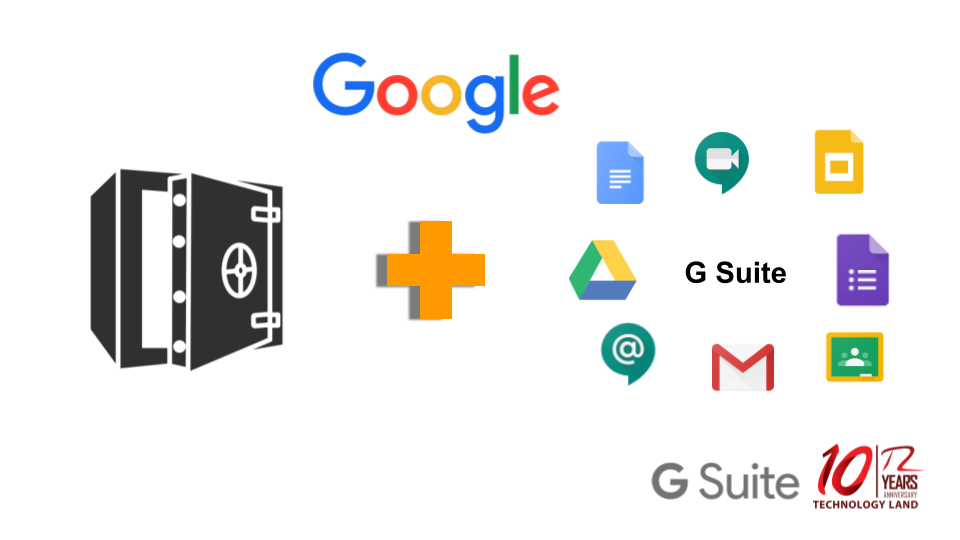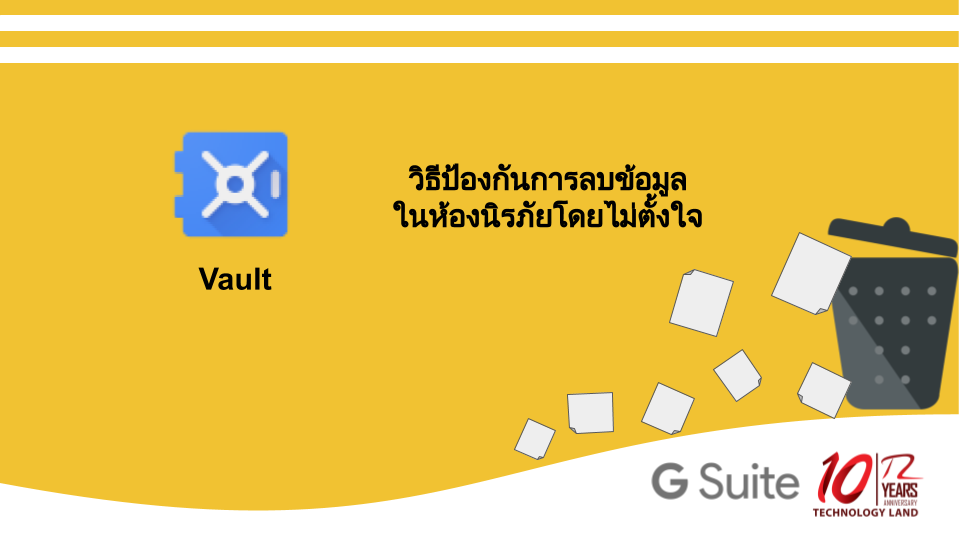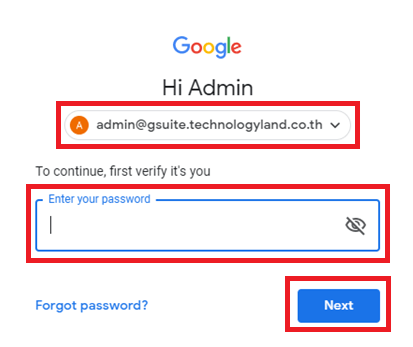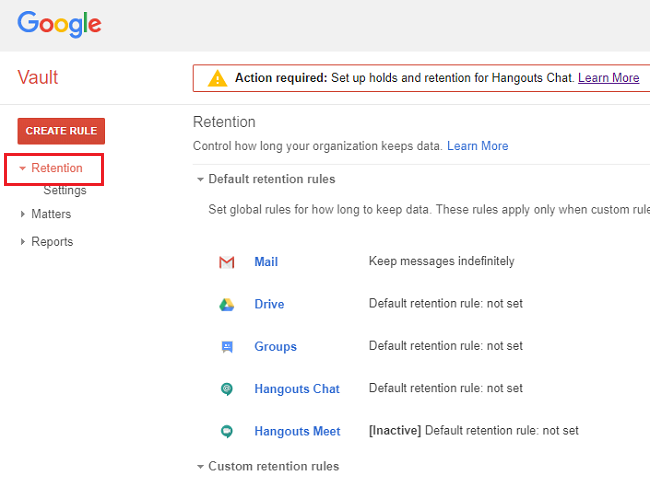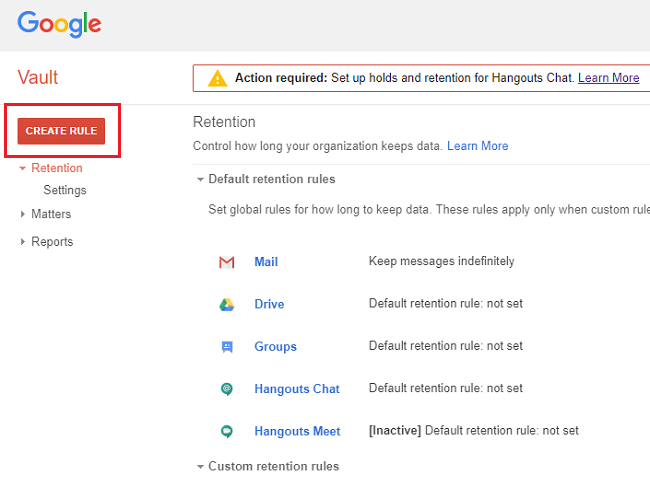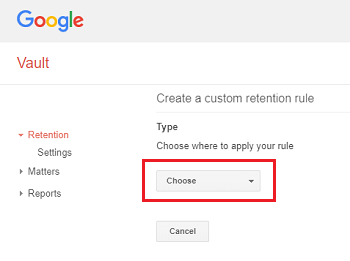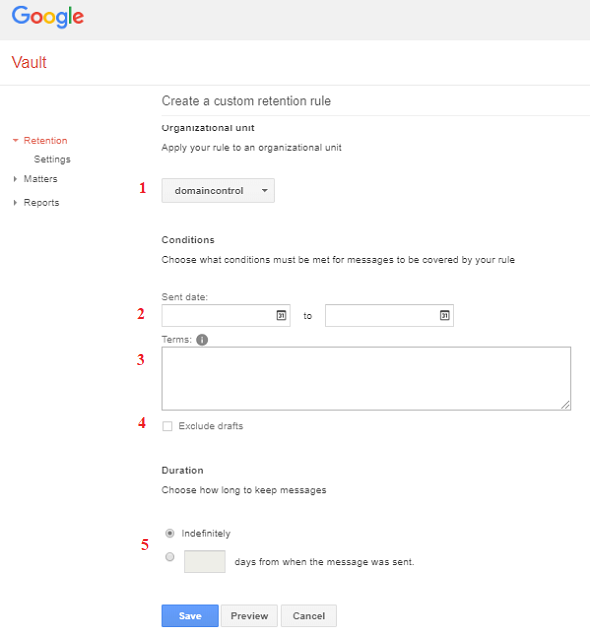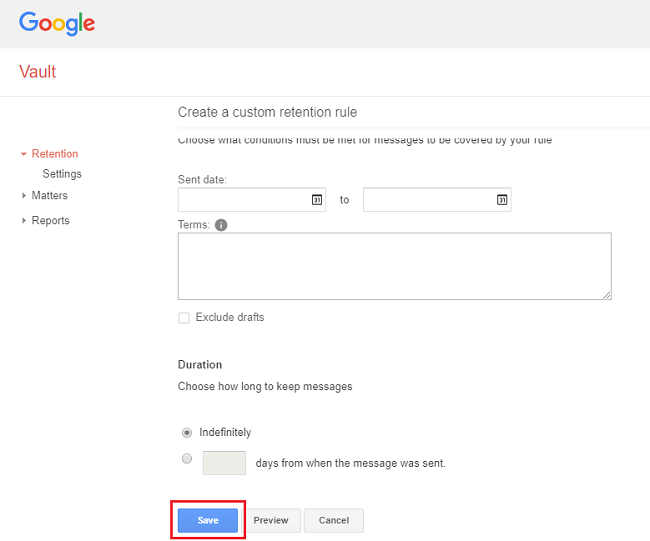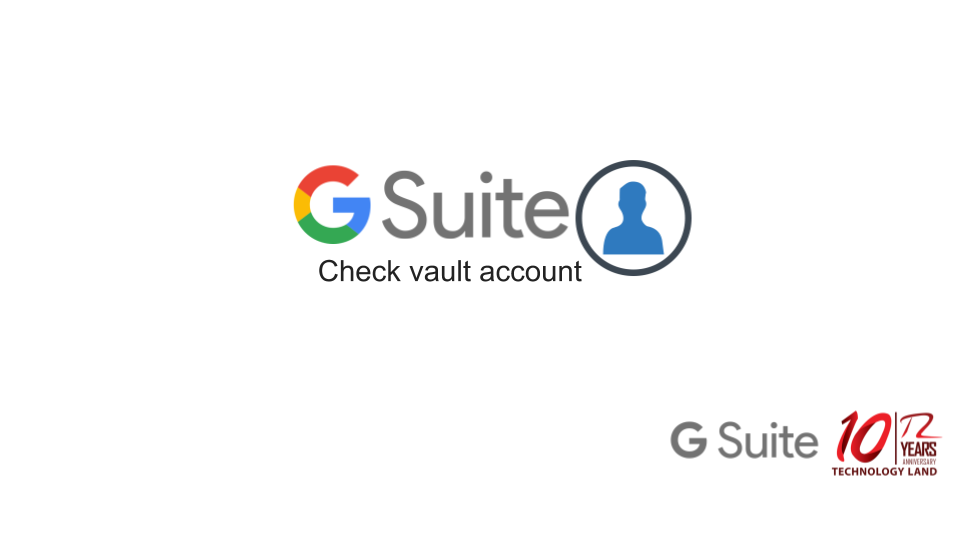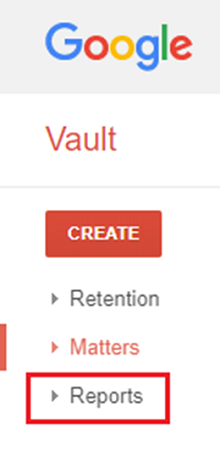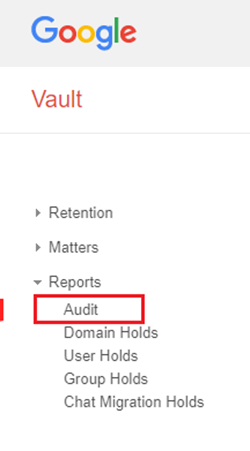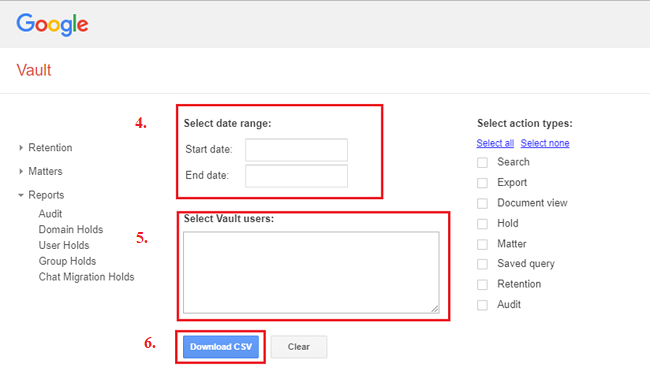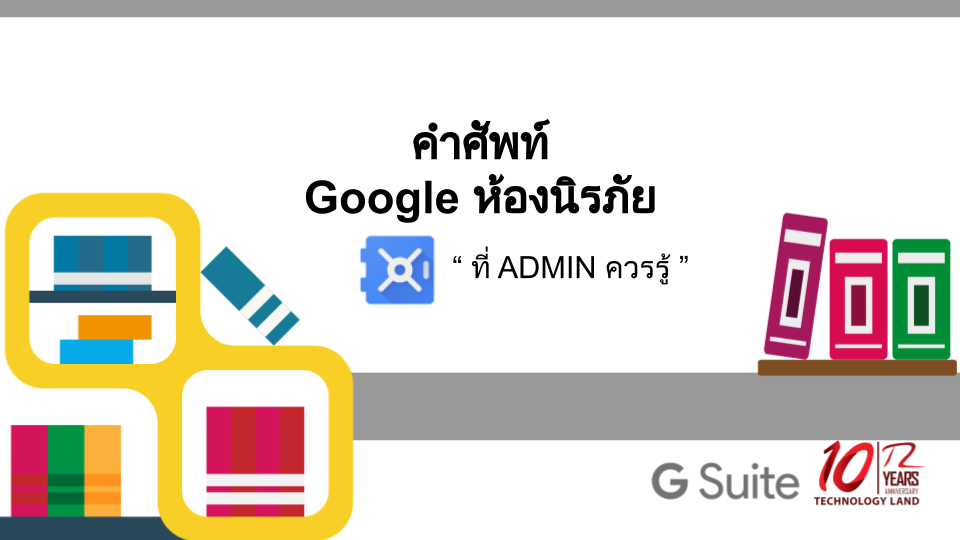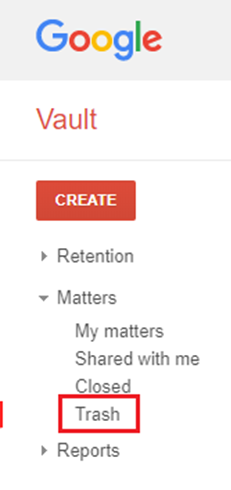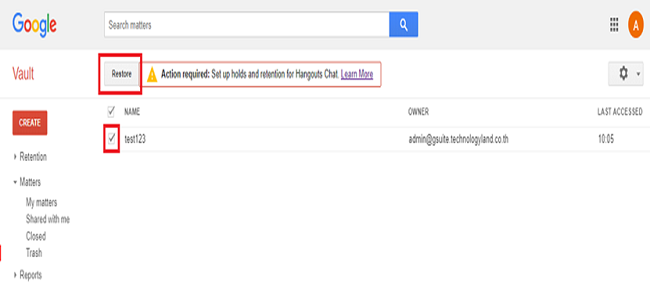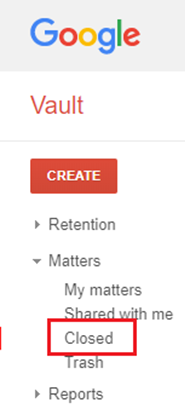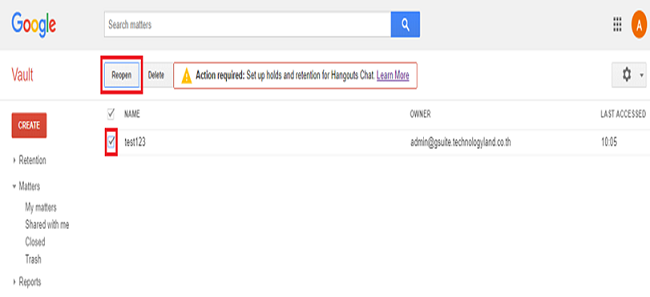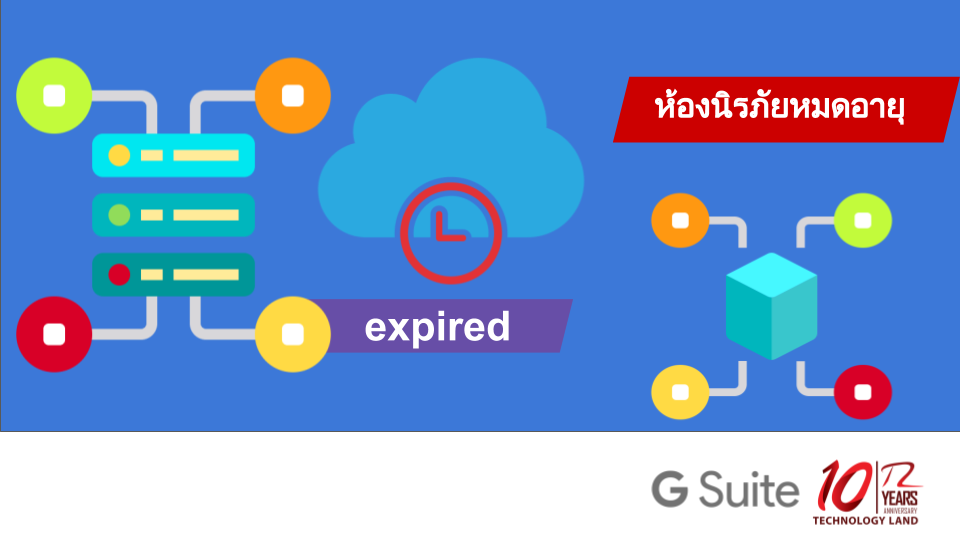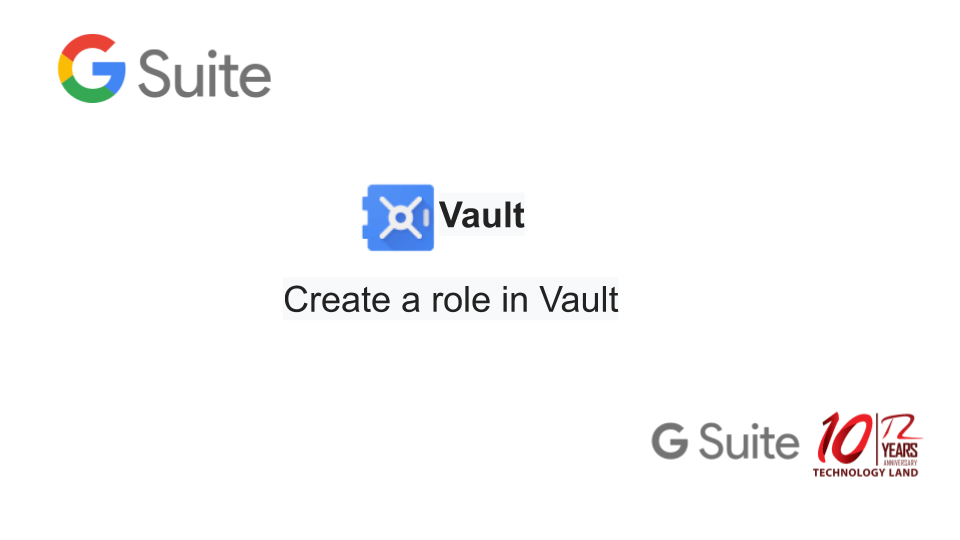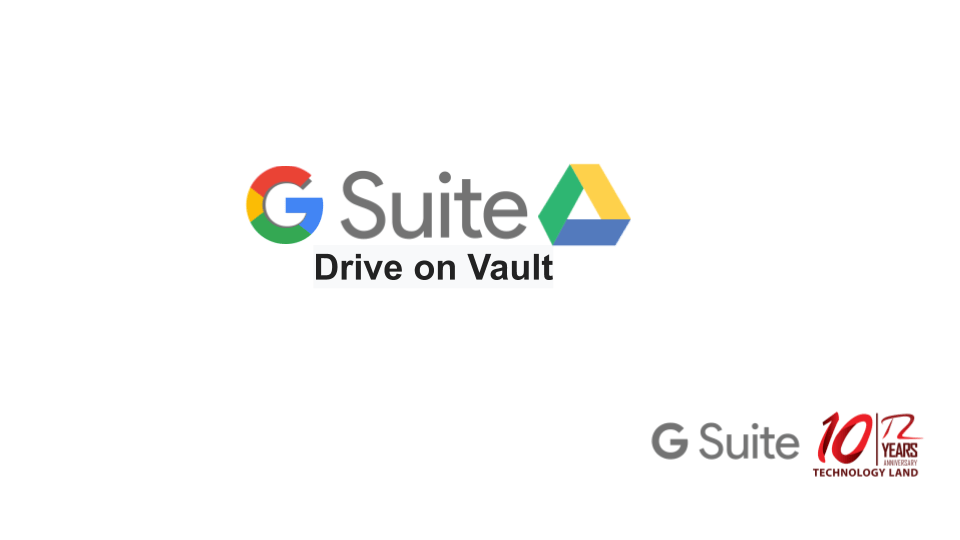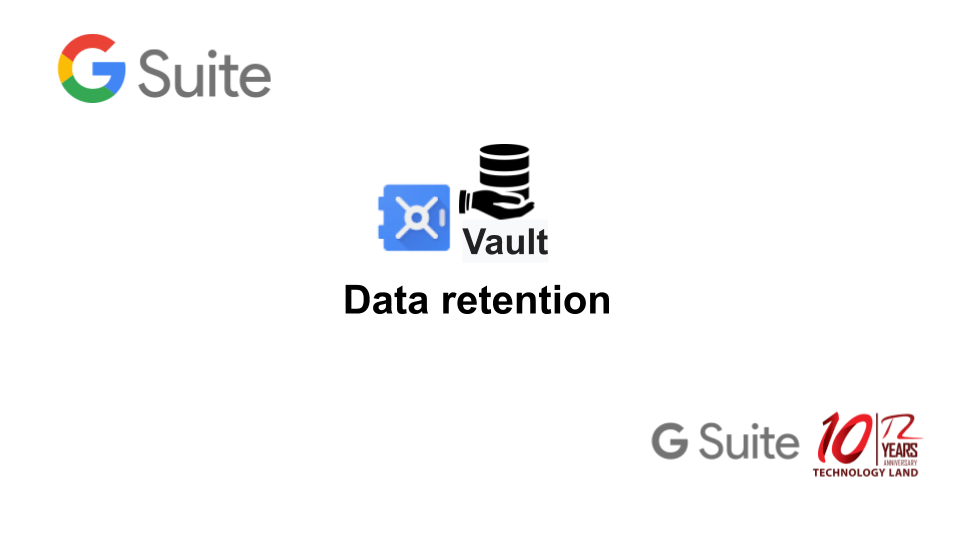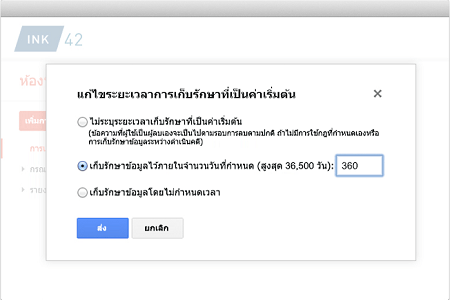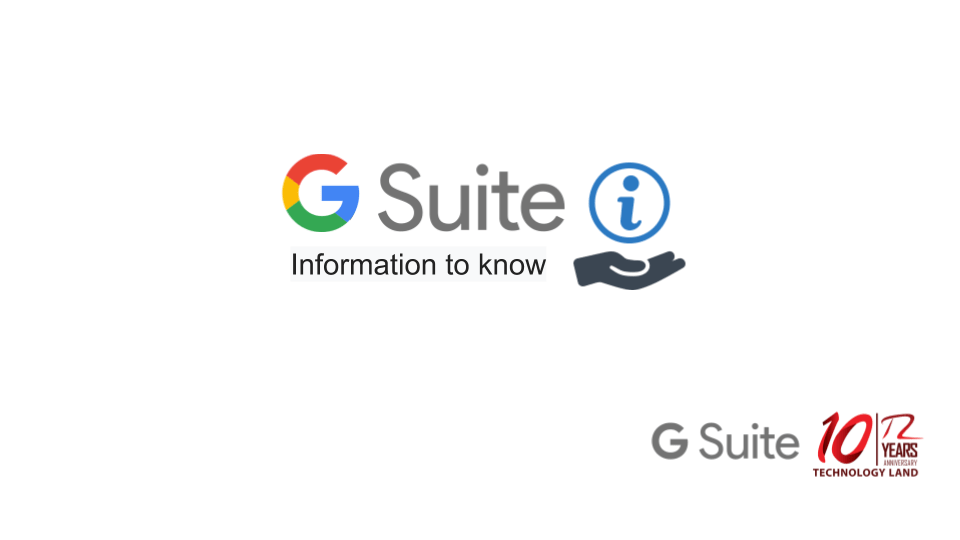Google ห้องนิรภัย มีทั้งหมด 3 แบบ
- Google Workspace Enterprise
- Google Workspace Business
- Google Drive Enterprise
แต่ละแบบก็มีฟังก์ชันแตกต่างกันออกไป ดังนี้
- Google Workspace Enterprise คือ Office Suite แบบพรีเมียม จะมีฟังก์ชันทุกอย่างเหมือนกับ Google Workspace Business และยังตัวควบคุมของผู้ดูแลระบบขั้นสูงและ ยังมีฟีเจอร์ที่สามารถกำหนด เพิ่มเติมเองได้
- Google Workspace Business คือ Office Suite ปรับปรุงใหม่ จะมีฟังก์ชันทุกอย่างเหมือนกับ Google Workspace Basic และยังมีพื้นที่จัดเก็บข้อมูลของ Google ไดรฟ์ไม่จำกัดอีกด้วย และ Google ห้องนิรภัยสำหรับทุกคนในองค์กร รวมทั้งฟีเจอร์สำหรับการดูแลระบบ การตรวจสอบ และยังการรายงานของไดรฟ์ เพิ่มเป็นฟังก์ชันขึ้นมาให้
- Google Drive Enterprise คือ จะมีฟังก์ชันของไดรฟ์ทั้งหมดให้ โดยที่เราไม่ต้องเสียค่าใช้จ่ายในการบริการอื่นเพิ่ม ของ Google Workspace ที่ไม่จำเป็น คุณจะได้สิทธิ์ทุกอย่างในการควบคุมดูแลระบบไดรฟ์และ Google Workspace Enterprise แต่จะไท่ทีบริการ Google Workspace บางอย่าง เช่น Gmail, ปฏิทิน,Google+ และ Meet
ตัวแทน Google Workspace อย่างเป็นทางการ เทคโนโลยีแลนด์